微星笔记本如何进入bios设置界面 微星主板怎样进入bios设置界面
更新时间:2023-05-21 12:57:19作者:yang
微星笔记本如何进入bios设置界面,微星笔记本和主板都需要进入BIOS设置界面时,都需要按下相应的键盘快捷键才能进入,以下是两者的具体方法。 对于微星笔记本来说,一般需要在开机时按下“Del”键或“F2”键,不过不同型号的笔记本可能需要按下其他键,具体可以参考笔记本的手册或试错。 对于微星主板来说,进入BIOS设置界面需要在开机时按下“Delete”键或“F2”键,也有些型号支持“F11”和“F12”键,进入BIOS设置界面后可以进行一系列的硬件设置,例如调整系统时钟,设置启动顺序等等。
bios可以对电脑的一些配置进行修改,有微星电脑用户想要进bios,但是不知道微星主板怎样进入bios设置界面?那么微星电脑要怎么进入bios呢?不管是微星笔记本还是微星主板台式机,都是按del键进入bios模式,不过很多时候按del可能没有用,还需要通过其他方法来操作,下面小编就教大家微星笔记本如何进入bios设置界面的方法。所需工具:微星笔记本电脑,微星主板台式机
方法一:通过快捷键进bios
1、将微星电脑重启。重启过程中,看到微星msi logo后连续按del键。
2、不管是台式机还是笔记本,都是按delete键,一般在屏幕下方有提示。
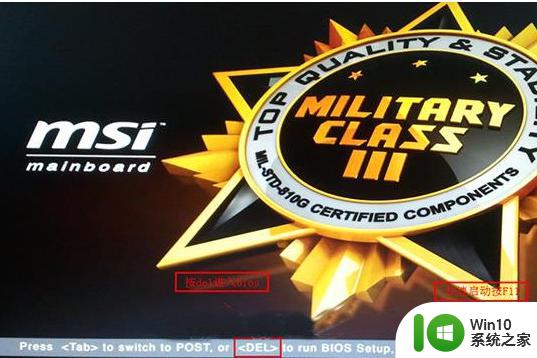

3、这样就进入到微星电脑的bios设置。
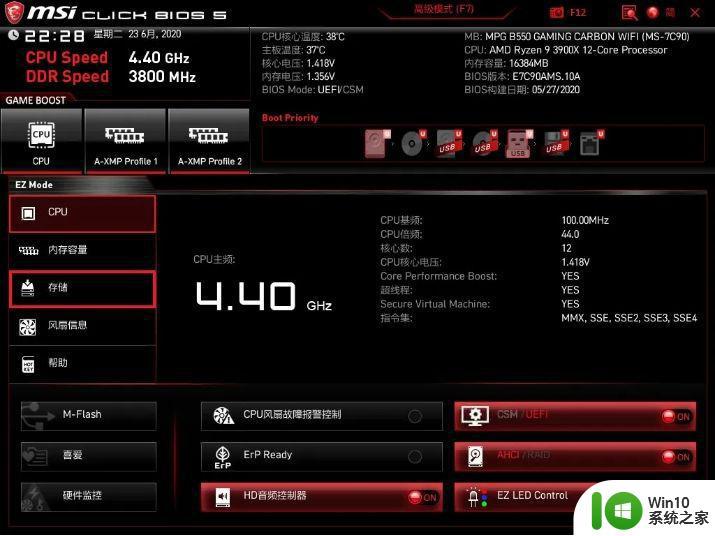
方法二:通过高级启动进bios
1、如果无法通过del进bios,那么在win系统界面中,点击开始—设置。
2、打开系统设置,点击更新和安全。
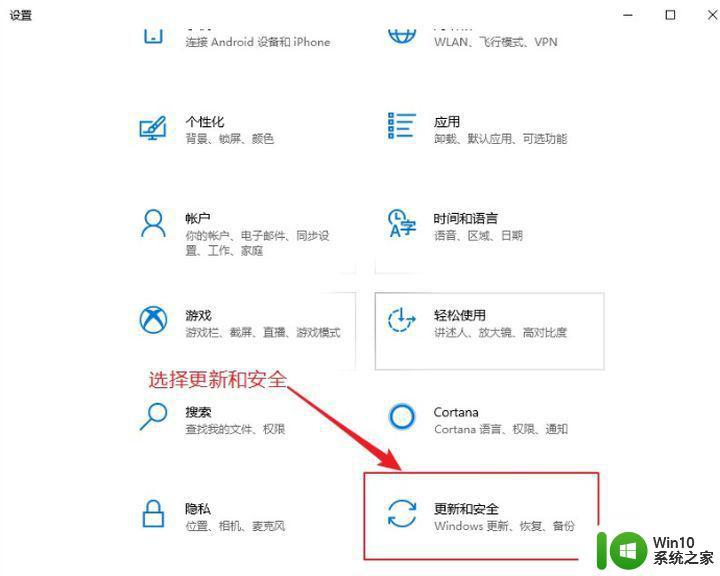
3、选择恢复,点击立即重新启动。
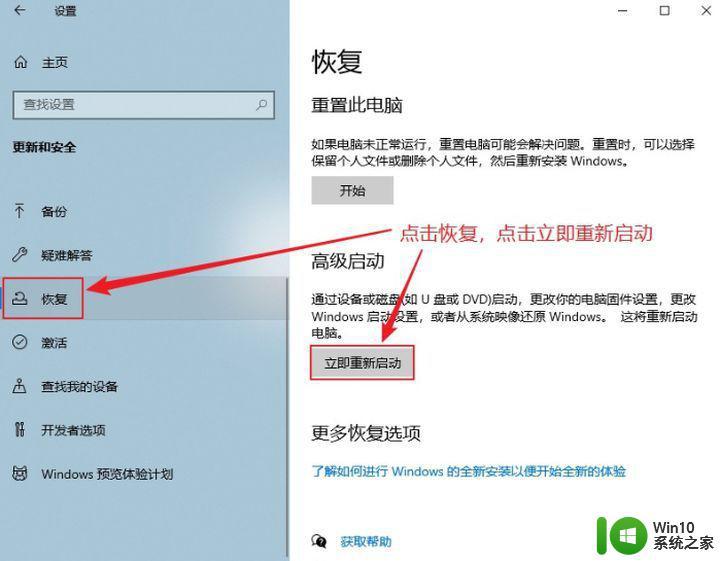
4、点击疑难解答。
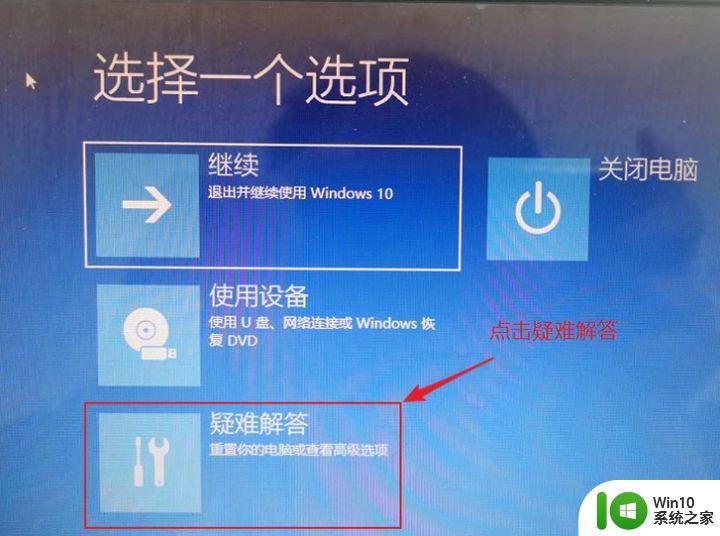
5、点击高级选项。
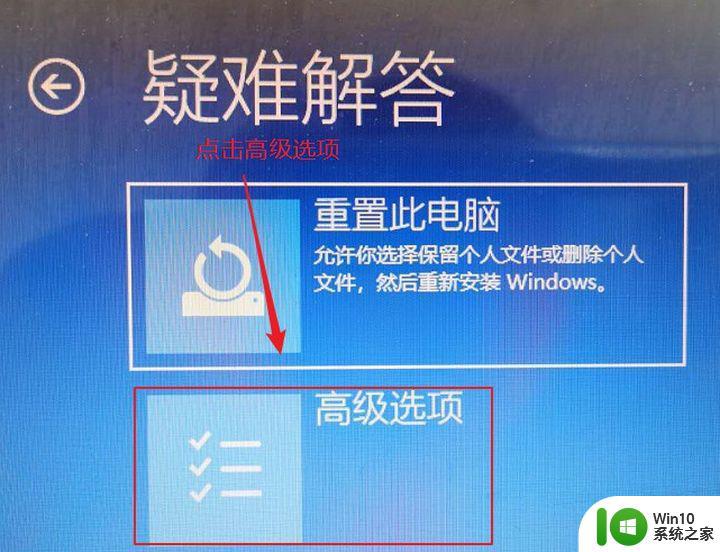
6、点击UEFI固件设置。
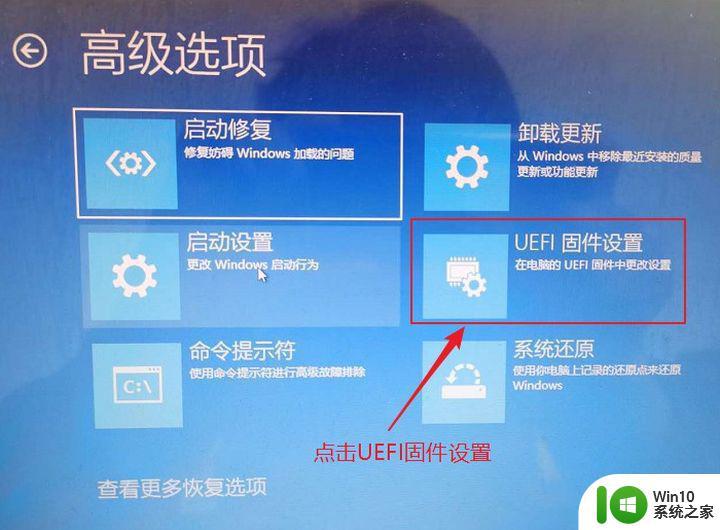
7、点击重启。
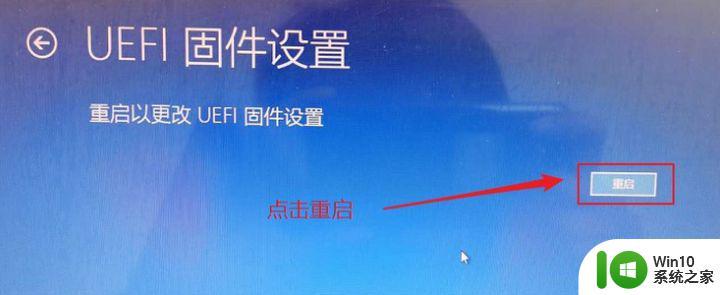
8、这样就进入到uefi固件设置,进入到微星的BIOS界面。
以上就是微星笔记本如何进入bios设置界面的两种方法,如果你按del键不能进bios,那么可以通过另一种方法来操作,希望对大家有帮助。
在进入微星笔记本和主板的bios设置界面之前,需要按下特定的按键组合或者在开机时按下特定的功能键来完成。每个不同型号的设备可能会有稍有不同的操作方法,建议在使用前查看设备说明书或者前往厂商官网获取指导。进入bios设置界面后,可以进行系统硬件设置、启动项配置、安全设置等操作,以达到更好的系统使用效果。
微星笔记本如何进入bios设置界面 微星主板怎样进入bios设置界面相关教程
- 微星笔记本bios设置详细教程 微星笔记本电脑如何进入bios设置界面
- 微星主板新电脑进入bios设置怎么弄 微星主板如何进入BIOS设置页面
- 微星主板如何进入bios 微星主板bios设置方法
- hp如何进入bios界面 HP笔记本如何进入BIOS设置界面
- 微星主板电脑开机循环进入bios界面如何处理 MSI开机一直进入bios界面怎么回事
- 微软surface如何进入电脑bios界面 Surface电脑如何进入BIOS设置界面
- 微星笔记本按什么键进入bios 微星笔记本如何进bios
- 英特尔主板bios进入步骤 英特尔主板如何进入BIOS设置界面
- 神舟笔记本怎么进入bios设置界面 神舟笔记本如何进入BIOS设置界面
- 怎么进入电脑bios设置界面 电脑bios设置界面如何进入
- 三星主板进入bios的步骤 三星主板如何设置BIOS参数
- hp电脑bios设置步骤 HP笔记本如何进入BIOS设置界面
- U盘装机提示Error 15:File Not Found怎么解决 U盘装机Error 15怎么解决
- 无线网络手机能连上电脑连不上怎么办 无线网络手机连接电脑失败怎么解决
- 酷我音乐电脑版怎么取消边听歌变缓存 酷我音乐电脑版取消边听歌功能步骤
- 设置电脑ip提示出现了一个意外怎么解决 电脑IP设置出现意外怎么办
电脑教程推荐
- 1 w8系统运行程序提示msg:xxxx.exe–无法找到入口的解决方法 w8系统无法找到入口程序解决方法
- 2 雷电模拟器游戏中心打不开一直加载中怎么解决 雷电模拟器游戏中心无法打开怎么办
- 3 如何使用disk genius调整分区大小c盘 Disk Genius如何调整C盘分区大小
- 4 清除xp系统操作记录保护隐私安全的方法 如何清除Windows XP系统中的操作记录以保护隐私安全
- 5 u盘需要提供管理员权限才能复制到文件夹怎么办 u盘复制文件夹需要管理员权限
- 6 华硕P8H61-M PLUS主板bios设置u盘启动的步骤图解 华硕P8H61-M PLUS主板bios设置u盘启动方法步骤图解
- 7 无法打开这个应用请与你的系统管理员联系怎么办 应用打不开怎么处理
- 8 华擎主板设置bios的方法 华擎主板bios设置教程
- 9 笔记本无法正常启动您的电脑oxc0000001修复方法 笔记本电脑启动错误oxc0000001解决方法
- 10 U盘盘符不显示时打开U盘的技巧 U盘插入电脑后没反应怎么办
win10系统推荐
- 1 电脑公司ghost win10 64位专业免激活版v2023.12
- 2 番茄家园ghost win10 32位旗舰破解版v2023.12
- 3 索尼笔记本ghost win10 64位原版正式版v2023.12
- 4 系统之家ghost win10 64位u盘家庭版v2023.12
- 5 电脑公司ghost win10 64位官方破解版v2023.12
- 6 系统之家windows10 64位原版安装版v2023.12
- 7 深度技术ghost win10 64位极速稳定版v2023.12
- 8 雨林木风ghost win10 64位专业旗舰版v2023.12
- 9 电脑公司ghost win10 32位正式装机版v2023.12
- 10 系统之家ghost win10 64位专业版原版下载v2023.12